Kaip atnaujinti arba įdiegti "Mac App Store" programinę įrangą iš terminalo

. Nebėra jo: "Mac App Store" yra lėtas. Jei bandysite vengti jo atidarymo, kai tik įmanoma, tikriausiai gana piktas, kai meniu juostoje pamatysite naujinimo pranešimą. Turite atidaryti "App Store", spustelėkite mygtuką "Atnaujinimai" ir palaukite, kol programa bus "Tikrinama, ar atnaujinimai".
Tikrinama. Atnaujinimams. Ką ji jau padarė, nes ji tik pasakė jums, kiek atnaujinimų turite. Ugh.
Štai kodėl jūs turėtumėte valdyti "App Store" pirkimus iš terminalo. Nemokama programa, vadinama mas (reiškia "Mac App Store"), leidžia greitai patikrinti ir įdiegti naujinius akimirksniu. Taip pat galite greitai ieškoti programinės įrangos ir net įdiegti jau įsigytas prekes.
Diegimas mas
SUSIJĘS: Kaip įdiegti paketus su "Homebrew" OS X
Mes parodėme jums kaip įdiegti "Mac" programinę įrangą "Homebrew", ir tai yra lengviausias būdas pradėti naudoti mas. Mūsų patarimas: įsteigti "Homebrew" prieš pradėdami naudotis mūsų instrukcijomis.
Įdiegę "Homebrew", eikite į terminalą, kurį rasite "Applications> Utilities". Įveskitebrew install mas, tada paspauskite "Return". Po kelių minučių bus įdiegta mas; dabar esate pasirengęs atnaujinti savo programinę įrangą iš "Mac App Store".
Jei nenorite nustatyti "Homebrew", patikrinkite "Github" masės puslapį, kad galėtumėte kurti instrukcijas. Rimtai, nors: tiesiog naudokitės "Homebrew". Tai daug lengviau ir, jei norite naudoti terminalą, ateityje ateityje atsidursite.
Kaip atnaujinti programinę įrangą nekeičiant "Mac App Store"
Didžiausias šios programinės įrangos naudojimas mano nuomone, įdiegia naujinimus. Norėdami pamatyti programų, kurioms reikia atnaujinimų, sąrašą, įrašykitemas pasenęsir paspauskite Grįžti.

Norėdami atnaujinti viską, kas išvardyta, tiesiog įveskitemas upgradeir paspauskite grįžti.
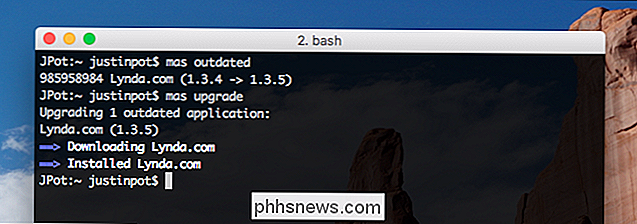
Štai: jūsų naujiniai jau įdiegti. Eikite į "Mac App Store", jei manęs netikite - jis jums nebus atnaujinęs.
Jei norite atnaujinti tik vieną programą, tai taip pat galite padaryti. Dar kartą pažvelkime į išvesties išmas pasenusi:

Pažiūrėkite, kaip yra numeris prieš paraiškos pavadinimą? Nukopijuokite šį numerį ir įklijuokite jįmas oudatedpabaigoje, kad atnaujintumėte tik šią programą.
Kaip ieškoti ir įdiegti programinę įrangą nekeisdami "Mac App Store"
Jei nesate tikri ar konkreti programa yra "App Store", galite greitai ieškoti visoje parduotuvėje, įvesdamimas search, po ko ieškote, tada spustelėkite Grįžti.
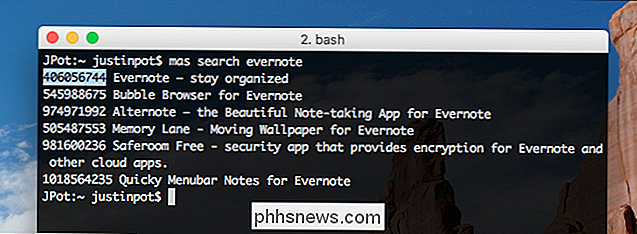
Jūs netgi galite įdiegti programinę įrangą tokiu būdu renkatės įvesdamimas installir atitinkamos programos numerį iš paieškos rezultatų.
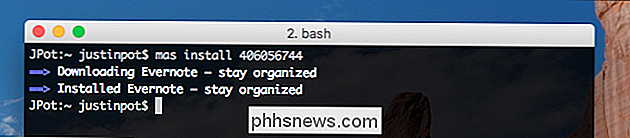
Įsidėmėkite, kad galite įdiegti tik "įsigytas" programas "Mac App Store" viduje. Deja, tai apima nemokamas programas. Dėl šios priežasties funkcija "įdiegti" yra mažiau naudinga nei ji gali būti, tačiau tai vis dar yra greitas būdas įdiegti programinę įrangą, kurios žinote, kad jau įsigijote.
Kiti mas vadovai, kuriuos turėtumėte žinoti
Jei norite sąrašas kiekvienos "Mac App Store" programos, kuri šiuo metu įdiegta jūsų sistemoje, tiesiog įveskitemas list, tada paspauskite Grįžti.
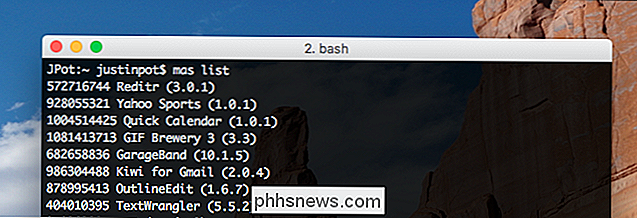
Taip pat galite prisijungti prie "Mac App Store", jei to dar niekada nepadarėte, su komandamas signin, po kurios eina jūsų paskyroje susietas el. pašto adresas. Jei norite atsijungti, galite naudotiparašo išsiuntimo.
Ir tai apie tai! Šis įrankis neleis jums visiškai ištrinti "Mac App Store", bet tai gali padaryti jūsų apsilankymus daug rečiau, ir tai yra puikus dalykas. Jei nieko, tai bus, kaip dabar įdiegiu naujinimus.

Kaip įdiegti ir išbandyti "Windows 10 S
Microsoft "apribota" Windows 10 S "dabar pristatoma į kompiuterius, tokius kaip" Surface Laptop ". Jei norite išbandyti jį prieš įsigydami, galite jį įdiegti virtualioje mašinoje ar kompiuteryje, kuriame esate. MSDN abonentai: įdiekite "Windows 10 S" iš ISO SUSIJĘS: Kas yra "Windows 10 S" ir kaip ji skiriasi?

Kaip uždirbti realius pinigus žaidžiant vaizdo žaidimus
Tai kiekvieno mažojo vaiko svajonė: priversti kažką mokėti jums žaisti tu jau esančius žaidimus. Ir kaip ir dauguma svajonių, tikrovė yra šiek tiek nepakankama. Karjera kaip žaidimo testeris tampa išsamiu kokybės kontrolės darbuotoja. Tačiau yra ir kitų būdų, kaip užsidirbti papildomų pinigų žaidimais namuose.



